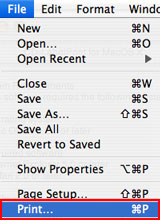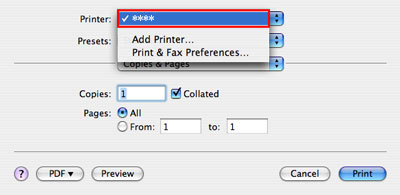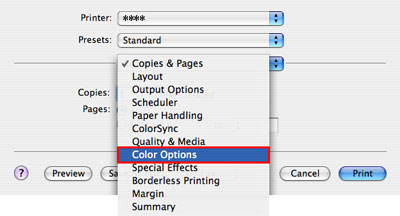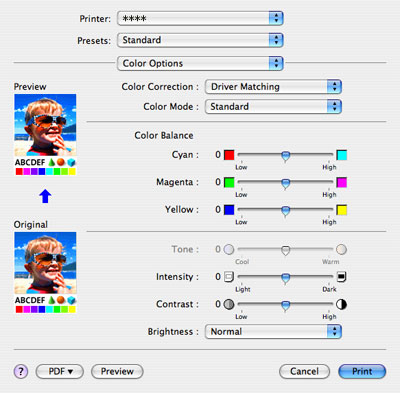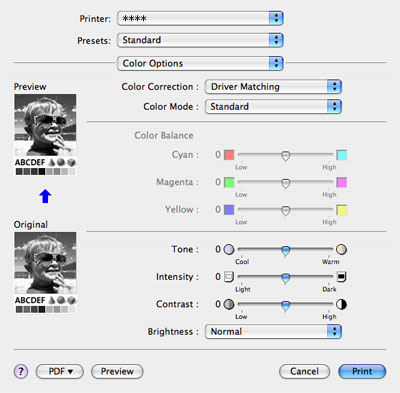如何調整色彩及強度 (Mac OS X)
如果列印結果的色彩與顯示器上的圖片色彩不同,可以透過更改色彩平衡及強度的數值進行調整。
- 彩色列印時,可以透過「驅動匹配(Driver Matching)」自動校正影像。因此,如果影像的色彩未如理想時,請首先嘗試使用「手動彩色調整(Manual Color Adjustment)」視窗中的「驅動匹配(Driver Matching)」以手動調整「色彩平衡(Color Balance)」及「強度(Intensity)」。
- 選擇「灰階列印(Grayscale Printing)」時,可以設定的項目不同於彩色列印中的項目。
確定已使用電纜線連接印表機與電腦並且印表機已經啟動後,執行以下步驟。
1. 從「檔案(File)」功能表選擇「列印(Print)」。
2. 在彈出的「印表機(Printer)」功能表中,選擇使用的印表機。
3. 從第三個彈出的功能表中選擇「色彩選項(Color Options)」。
如果在「列印品質素&媒體(Quality & Media)」中選擇了「灰階列印(Grayscale Printing)」,將顯示「灰階列印(Grayscale Printing)」視窗。
5. 調整色彩。
要使列印結果的色彩接近於所想的色彩,更改「色彩校正(Color Correction)」、「輸入設定檔(Input Profile)」、「色彩模式(Color Mode)」、「色彩平衡(Color Balance)」、「色調(Tone)」(僅對於單色列印)、「強度(Intensity)」「對比度(Contrast)」及「亮度(Brightness)」的設定。
在「預覽(Preview)」影像中可以檢查色彩。
- 「原始/預覽(Original / Preview)」
可以在「預覽(Preview)」視窗中檢查當前的色彩狀態。
所做的任何更改都將在「預覽(Preview)」視窗中體現。透過比較此處顯示的影像及「原始(Original)」視窗中顯示的影像可以看到兩者之間的差異。
如果選擇「灰階列印(Grayscale Printing)」,將單色顯示影像。
- 「色彩校正(Color Correction)」
列印時將使用「色彩同步(ColorSync)」執行色彩校正。
選擇「標準(Standard)」或「線性色調(Linear Tone)」。
印表機在展現三維效果和經過完好調和的清晰對比度的同時,能夠再現原始影像的色彩並以人們喜好的方式列印出。
選擇同一顏色的最高亮度與最低亮度時,印表機列印出的影像兩者會有細微的差異。該模式啟用如透過應用程式軟體如實地反應在列印輸出裡的細微調整。
可以調整每種色彩的等級。
向右端移動捲軸,等級變高(變濃),反之亦然。
執行灰階列印時不指定這一設定。
透過調整色彩平衡可以更改將要列印的整個資料的色彩,因為每種墨水量的平衡是可以更改的。
要大幅度更改色彩,請從應用程式軟體進行調整。列印機驅動程式僅用於細微調整。
可以調整單色列印的色調。
向右拖動捲軸,色調變成微紅(暖色);向左,變成微藍(冷色)。
不可用於彩色列印。
可以調整列印強度。
向右端拖動捲軸,整個區域的強度等級將會變高,反之亦然。
可以調整即將被列印的影像的對比度。
向右拖動捲軸可以加大對比度差異;向左拖動捲軸可以減小對比度差異。
選擇能夠得到最佳列印結果的選項。
可以更改中間色的對比度。但不能更改清晰的黑白色。
6. 調整完成後,按一下[列印(Print)]執行列印。